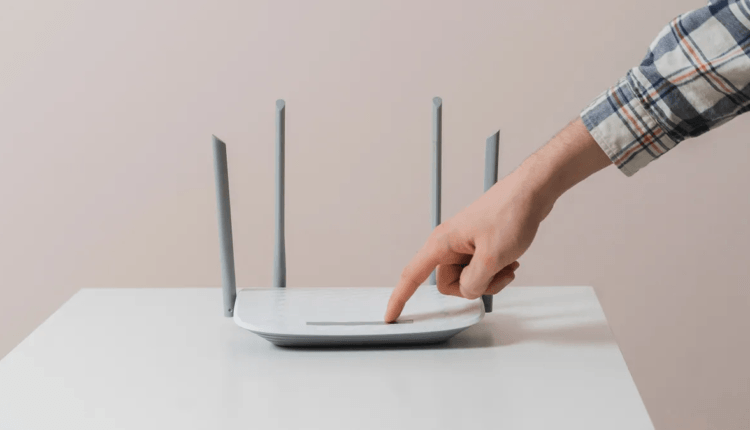Diamo un’occhiata ai possibili motivi:
1 Prima di tutto, controlliamo se il modem stesso è acceso, se il cavo di rete (LAN) è collegato al modem e al computer.
2 L’opzione più semplice: la scheda di rete è spenta (o è difettosa). E sebbene questa sia la ragione più "stupida", si verifica molto, molto spesso.
Vai su Pannello di controllo -> Connessioni di rete e verifica se la scheda di rete è attiva. Se non è attivo – la sua icona è grigia – è necessario attivarlo facendo clic destro su di esso e selezionando "Abilita (attiva)".
Se il modem è acceso, un cavo di rete funzionante è collegato al modem e c’è una croce sulla connessione stessa o il sistema visualizza il messaggio "il cavo di rete non è collegato", quindi il problema è molto probabile la rete stessa.
3 Controllare le impostazioni della scheda di rete.
Ci sono due opzioni qui:
- il primo è avviare la riga di comando di Windows e digitare ipconfig / all in essa
- la seconda opzione: vai su Pannello di controllo -> Connessioni di rete, cerca Connessione alla rete locale a cui è connesso il modem. Successivamente, fai clic destro su di esso e seleziona Stato.
Nel nostro caso, l’indirizzo IP è "Configurazione manuale". Ciò significa che l’indirizzo del computer, la maschera di rete e il gateway (192.168.1.1) sono specificati nelle impostazioni della scheda di rete.
Se la rete è configurata per ottenere automaticamente un indirizzo IP, lo stato visualizzerà "Tipo indirizzo: Ottieni automaticamente" e nei campi Indirizzo IP e gateway vedremo il nostro indirizzo attuale e l’indirizzo del modem (gateway).
Prestare attenzione all’indirizzo IP stesso. Deve essere sulla rete 192.168.X.X, o 10.XXX, o 172.16.XX Se viene assegnato un indirizzo nel formato 169.XXX, il DHCP non è attivato sul modem e l’indirizzo IP deve essere inserito manualmente.
Il secondo punto è che a volte l’indirizzo del modem, per evitare problemi sulla rete, viene cambiato dallo standard 192.168.1.1 a 192.168.2.1. In questo caso, ovviamente, l’indirizzo del computer deve trovarsi sulla stessa sottorete.
Suggerimento: controlla la connessione con il modem con il comando ping test.
Il modem dovrebbe eseguire il ping liberamente. Se gli indirizzi IP sono corretti, ma il modem non risponde, andare avanti.
4 L’accesso è bloccato dal firewall (firewall). In questo caso, c’è solo un consiglio: disconnettersi da Internet, disabilitare completamente il sistema di sicurezza (con lo scaricamento del servizio) e controllare l’accesso all’interfaccia Web del modem. Faccio subito una prenotazione che in alcuni casi solo una completa disinstallazione del sistema di sicurezza ha aiutato, perché. le regole erano tutte scritte correttamente, ma il sistema continuava a non passare.
5 Forse il problema più comune è il browser. Può essere infettato da un virus (e in questo caso sarà utile solo un controllo completo del sistema con un antivirus con i database più recenti), oppure il servizio proxy può essere registrato nelle impostazioni del browser: deve essere disabilitato. Solo come opzione, puoi installare qualsiasi altro browser alternativo, ad esempio Firefox, e provare a uscire da esso.
In linea di principio, questi sono i problemi più comuni associati all’accesso all’interfaccia Web del modem. A volte, dopo aver completato tutte le procedure, non riesci ancora ad accedere al modem. Molto spesso ciò accade dopo una buona pulizia del sistema con Anti-Virus.
Sfortunatamente, in questo caso, spesso aiuta solo una reinstallazione completa del sistema.